1с документооборот обмен договорами
Обновлено: 29.06.2024
Если верить популярности запросов, то самая встречающаяся проблема, с которой сталкиваются специалисты при таком обмене, — это возвращение изменений в исходный документ.
1. Обмен данными в 1С с технической точки зрения
Для начала стоит сразу объяснить, как обмен работает с технической точки зрения.
Исходя из такой схемы работы, на тестовом контуре чаще всего ошибка заключается в том, что при копировании базы Документооборота (а чаще всего это просто копии) базы блокируют все регламентные задания в 1С, связанные с внешним миром. Чтобы не нарушать работу основной базы, и для того, чтобы обмен работал сам, необходимо разрешить использование регламентных заданий в 1С. Как только вы откроете обработку «фоновые и регламентные задания в 1С» вы увидите соответствующую кнопку. Внимание: проверьте есть ли в этой конфигурации настроенные синхронизации и выключены ли такие регламентные задания как оповещения, если синхронизации есть их стоит удалить, а регламентные задания выключить.
2. Отладка выражений на встроенном языке 1С
Порой при бесшовной интеграции документооборота приходится писать код для подстановки тех или иных значений. Приходится писать их в режиме предприятия: ни подсказок, ни автоподстановки, ни отладки там нет.
Но не все так плохо - можно подсмотреть в отладке 1С на его исполнение. Для этого в своей второй конфигурации (не ДО) необходимо найти Общий модуль «ОбщегоНазначения» а в нем функцию «ВыполнитьВБезопасномРежиме». Именно в этой функции происходит выполнение нашего кода. Если поставить, например, на возврате точку остановы, мы сможем посмотреть, какие параметры пришли и какой код выполняется. Если продвинемся на пару шагов вперед, то увидим, какой результат вышел в итоге. К тому же не запрещается на время отладки в 1С размещать что-то «подсказывающее»: где конкретно процесс оборвался, в случае сложных логических цепочек можно разместить, например, функцию ЗаписьЖурналаРегистрации.
Реквизит, который я указал не заполняются – это очень распространенная ошибка. Но в 90% случаев решается она очень просто: у реквизита, который не заполняется, необходимо проставить галку «Заполнять из данных заполнения». Если это не помогает, то тут универсального ответа нет, нужно проверять тип заполнения. Для теста можно проверить заполнение из другого реквизита и т.д.
Как передать ссылку через встроенный язык 1С?
Вот тут начинаются сложности. При передаче результата достаточно его просто вписать, но если результат ссылочный, то результатов три:
Параметры.Результат - необходимо заполнить. Можно заполнить наименованием по ссылке. Если будет пустой, то все другие результаты не сохранятся.
Параметры.РезультатID - сама ссылка на объект. Достать ее будет сложной задачей.
Параметры.РезультатТип – тип ссылки, передается строкой из XDTO – DM.
Как передаются ссылки в целом?
Всегда перед настройкой бесшовной интеграцией документооборота делайте простую синхронизацию, чтобы все элементы справочников были максимально одинаковыми, за исключением конечно нестандартных. Но бесшовная интеграция довольно универсальная в этом плане, и если необходимо что-то синхронизировать, то достаточно сделать так, чтобы наименование было одно и то же, тогда элементы не будут дублироваться, а подставляться будут те, что есть в системе.
Как включить свой реквизит в бесшовную интеграцию
1. На стороне ИС
1. В модуле менеджера справочника Правила интеграции прописать новый реквизит в метод ПолучитьРеквизитыОбъектаДО
2. При необходимости работать с данным реквизитом интерактивно на стороне ИС нужно вынести его на форму и обеспечить его заполнение в методе Справочники.ПравилаИнтеграцииС1СДокументооборотом. СоответствиеСвойствXDTOиРеквизитовФормыОбъектаДО или в процедуре ПрочитатьОбъектВФорму в форме документа БИД.
2. На стороне ДО
1. Добавить реквизит в XDTO пакет DM в DMDocument или в DM<. >Document
2. При необходимости добавить реквизит в метод ОбработкаЗапросовXDTO. СоответствиеСвойствXDTOРеквизитамПоиска
3. В ОМ ОбработкаЗапросовXDTOДокументы прописать заполнение и получение данного реквизита из объекта XDTO в методы ПолучитьДанные<. >Документа, ЗаполнитьДанные<. >Документа
Программу для документооборота можно интегрировать с другими конфигурациями на платформе «1С:Предприятие 8»:
- «1С:Управление торговлей 8»;
- «1С:Бухгалтерия 8»;
- «1С:Зарплата и управление персоналом 8»;
- «1С:Управление холдингом 8»;
- «1С:Бухгалтерия государственного учреждения 8»;
- «1С:Управление производственным предприятием 8»;
- «1С:ERP Управление предприятием».
Бесшовная интеграция с решениями «1С:Предприятия 8»
«1С:Документооборот 8», как часть системы программ «1С:Предприятие 8», предоставляет девять механизмов интеграции:
- загрузка файлов;
- готовые правила обмена;
- готовые планы обмена;
- БИД (Библиотека Интеграции с Документооборотом);
- СВД (Система Внешнего Документооборота);
- ЭДО;
- универсальный обмен данными в формате XML.
С помощью этих технологий и инструментов можно решать самые разные интеграционные задачи:
- ручная загрузка и выгрузка любых данных;
- автоматическая синхронизация любых данных;
- построение территориально распределенных систем;
- бесшовная интеграция различных информационных систем с «1С:Документооборотом 8» и многое другое.

Возможности бесшовной интеграции «1С:Документооборота 8» позволяют из интерфейса другой конфигурации:
- работать с данными «1С:Документооборота 8»;
- ставить и исполнять задачи;
- направлять документы на согласование по любым маршрутам;
- вести переписку по документам;
- вести коллективную работу над файлами, приложенными к документам;
- использовать «1С:Документооборот 8» в качестве файлового хранилища;
- использовать «1С:Документооборот 8» как архив документов;
- учитывать трудозатраты сотрудников.
Одним из примеров бесшовной интеграции является возможность регистрации первичных документов бухгалтерского учета в «1С:Документообороте 8». Программа учтет подразделение, принявшее документ, и место хранения бумажного документа. Бухгалтер может оперативно проводить документы по скан-копиям, не опасаясь потери бумажных документов. Проверить соответствие проводок первичным документам можно предельно быстро всего за пару кликов мышью.

Автоматическая синхронизация данных
В «1С:Документообороте 8» предусмотрены механизмы для ручной и автоматической синхронизации данных с другими типовыми конфигурациями: правила обмена и планы обмена. Обычно эти механизмы используются для таких задач, как:
Отправляйте и получайте юридически значимые электронные документы прямо в 1С:Документообороте. Для организации безбумажного документооборота с контрагентами достаточно подключиться к сервису 1С-ЭДО и настроить обмен электронными документами.
Настроить обмен с контрагентами несложно. Для этого:- добавляем сертификат электронной подписи (ЭП);
- включаем возможность обмена электронными документами в настройках;
- создаем профиль настроек ЭДО;
- создаем настройки для контрагентов и приглашаем их к обмену;
- получаем и отравляем электронные документы.
Перед началом использования ЭП при обмене электронными документами с контрагентами нужно установить сертификат ЭП в общих настройках программы (Настройка и администрирование — Настройка программы — Общие настройки).
В настройках электронной подписи и шифрования добавляем сертификат из установленных на компьютере.

Если сертификата нет, то отправляем заявление на выпуск нового сертификата, используя сервис 1С:Подпись.
Подробную инструкцию о настройке ЭП и добавлении сертификатов можно посмотреть на портале ИТС.
Затем включаем возможность обмена электронными документами с контрагентами. Для этого переходим в меню Настройка и Администрирование — Настройки программы — Обмен данными.
В этом разделе включаем флажок «Использовать обмен электронными документами».

Теперь можно настроить параметры обмена электронными документами по ссылке Настроить. В настройках обмена создаем профиль ЭДО с помощью помощника подключения к сервису 1С-ЭДО.

На первом шаге помощника укажем логин и пароль для доступа к сайту поддержки пользователей.

На втором шаге в помощнике выбираем организацию, сертификат, указываем оператора электронного документооборота. Также вводим электронный адрес для уведомлений, заполняем наименование учетной записи и ее назначение. Соглашаемся с условиями использования сервиса и заканчиваем подключение по кнопке «Готово».

Далее откроется карточка созданного профиля и при ее сохранении 1С:ДО предложит подключить нового контрагента к обмену.
Для каждого контрагента, с которым ведется обмен электронными документами, нужно создать свою настройку ЭДО, где будут указаны индивидуальные параметры взаимодействия сторон.
Создать эти настройки можно в разделе Настройка и администрирование — Настройки ЭДО. Создим настройку, выберем профиль настроек ЭДО и нужного нам контрагента. Вы можете самостоятельно сформировать список документов для электронного обмена для каждого контрагента.
Сохраняем настройку и отправляем приглашение контрагенту. А если вы знаете идентификатор участника ЭДО контрагента — можно указать его. Тогда приглашение будет сформировано автоматически.


Когда контрагент подключится к обмену электронными документами, на основании Настройки ЭДО сформируем файл Соглашения об обмене электронными документами и подпишем его с двух сторон электронными подписями. Соглашение можно сформировать из команды Ещё — Сформировать соглашение по шаблону.

Таким образом в несколько шагов мы подключили возможность обмениваться электронными документами прямо в 1С:Документообороте.
Теперь по ЭДО вы можете отправлять и получать как формализованные документы (накладные, акты выполненных работ и счета-фактуры), так и неформализованные документы (письма, договоры, заявки, доверенности и др. корреспонденцию).
В 1С:Документообороте работа с электронными документами отображается в списке Внутренние документы. При этом документы, поступившие по ЭДО, в списке отмечены специальной иконкой.

- зеленая — с документом все в порядке: он сформирован, отправлен или получен и принят;
- красная — документ отклонен или запрошено исправление;
- черная — новый документ поступил по ЭДО и требует проверки.
Работа как с формализованными, так и произвольными документами ведется непосредственно в их карточках.


Оперативные консультации по 1С:Документооборот без предоплаты. Первая консультация бесплатно.

Настройка и доработка 1С:Документооборот для борьбы с ошибками. Гарантия на все результаты работ.

Типовой функционал, встроенный в прикладные решения 1С

Идеально подходит для средних, крупных компаний и холдингов со сложной организационной структурой и сложным документооборотом.
Одна из самых важных задач для компании любого масштаба – правильная организация договорной работы. Этот процесс включает в себя согласование и подписание договоров, внесение в них изменений, контроль соблюдения сроков и нормативов, хранение сопровождающих договорных документов, а также реализация быстрого поиска и просмотра истории работы. Сделать это быстро, правильно и удобно можно в системе электронного документооборота 1С:Документооборот.
Возможности программного продукта «1С:Документооборот 8 КОРП» в части управления договорной деятельностью компании
Для начала автоматизации договорной деятельности необходимо определить основные требования к договорным документам, и классифицировать их по видам.
Не стоит делать очень детальную классификацию, поскольку в большом числе видов документов легко запутаться. Для повседневной работы обычно бывает достаточно выделить не более 10 видов договорных документов. Виды документов должны отличаться друг от друга настройками, составом реквизитов, а возможно и нумераторами, иначе выделять отдельный вид документа не следует.
Также необходимо разработать и настроить структуру папок хранение внутренних документов.
При настройке папок сразу же нужно разработать и настроить матрицу разграничения доступа по папкам.
Для настройки видов и шаблонов договоров в первую очередь необходимо указать, что документ является договорным, установив признак «Является договором».
При установке признака «Является договором» автоматически будут выполнены следующие настройки:
- Использовать подписание должностным лицом – делает доступным для документа состояния «Подписан/Отклонен» и процесс «Подписание», а также появятся реквизиты подписания (кто подписывал, результат подписания, дата);
- Вести учет по организациям – позволяет выбрать нашу организацию (в карточке документа организацию нужно выбирать в табличной части «Стороны»);
- Вести учет сторон – позволяет выбрать контрагента, с которым заключается договор, при этом можно проводить многосторонние сделки – выбирать несколько контрагентов;
- Вариант подписания устанавливается в состояние «Мы и контрагенты»;
- Учитывать срок действия – добавляет реквизиты «С», «По», «Бессрочный» и «Вариант продления» на карточку договора;
- Учитывать сумму документа – включает в карточке поля «Сумма», «Валюта» и в т.ч. «НДС»;
- Учитывать недействующие документы – позволяет фиксировать расторжение договора. В карточке документа появляется флаг «Расторгнут» и ссылка на документ, который делает его не действующим.
Для договора будет полезным включить настройки «Обязателен файл скан-копии оригинала» и «Обязательно указание ответственного».
Далее необходимо принять решение, нужно ли делать разграничение прав на уровне документов. Такая настройка значительно загружает сервер «1С:Документооборот», поскольку права на каждый документ будут рассчитываться динамически в реальном времени. Если такой подход все же необходим, то нужно установить флаги «Заполнение рабочей группы является обязательным» и «Автоматически вести состав участников рабочей группы».
На вкладке «Нумерация» настраиваются нумераторы для каждого вида документа.
Настройка нумератора для документов производится с помощью удобного конструктора номеров с возможностью использования множества динамических предопределенных элементов.
Для каждого нумератора можно указать виды документов, для которых он будет использоваться, причем и в разрезе множества аналитик.
Для нумератора необходимо установить его периодичность, а также определить, по каким аналитикам вести независимую нумерацию.
Настроив автоматическую нумерацию договорных документов, можно значительно повысить эффективность работы с документами, четко систематизировать их для контроля и быстрого поиска.
Следующим необходимым шагом в подготовке работы с договорными документами является настройка шаблонов по каждому виду документа.
Для каждого вида документа можно определить несколько шаблонов с различными настройками реквизитов и шаблонами файлов.
Настройки шаблона документа включают в себя определение ограничений для документов, подготовленных по этому шаблону, а также доступность шаблона для пользователей системы.
На следующей вкладке настраиваются предопределенные для данного шаблона реквизиты документа.
Название документов можно формировать из конструктора предопределенных реквизитов документа, что также вносит весомый вклад в систематизацию и упорядочение договорной деятельности компании.
Теперь можно не сомневаться, что все доходные договоры будут называться строго по определенным правилам.
На вкладке «Файлы» можно приложить один или несколько шаблонов файлов печатной формы договора.
В «1С:Документооборот» есть интересный механизм автозаполнения шаблонов файлов, который позволяет автоматизировать подготовку типовых договорных документов, полностью исключив человеческий фактор на данном этапе, что приводит к значительному сокращению сроков подготовки и согласования договоров и приложений к ним, обеспечивает контролируемость и безопасность в управлении договорной работой, поскольку в данном случае можно быть точно уверенным, что документ будет подготовлен в строгом соответствии с требованиями и полностью соответствовать всем политикам и регламентам компании.
Также в шаблоне документа можно предопределить список согласующих и обязательный состав рабочей группы документа для строгого разграничения прав доступа к документу.
Для настройки доступности по состоянию администратору системы необходимо войти в раздел «Настройка и администрирование», пункт меню «Настройка доступности по состоянию».
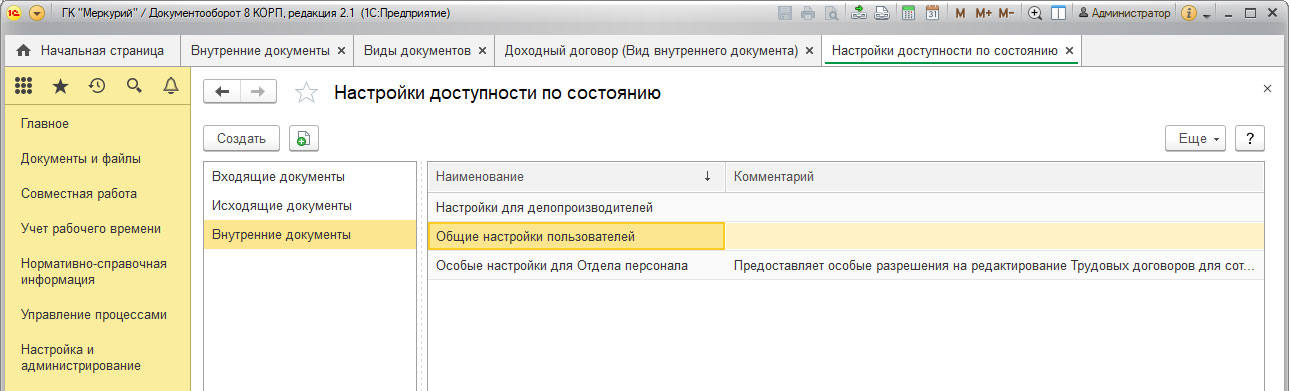
В этой настройке устанавливается доступность полей в зависимости от состояния документа.
Далее – для кого установлены данные настройки…

…и на какие виды документов они распространяются.
В результате установки всех необходимых настроек у нас получился готовый к работе шаблон договорного документа.
При создании нового договора открывается вкладка «Реквизиты».
Обратите внимание, что наименование договора, которое формируется по установленному нами шаблону, сформировалось не до конца. Не волнуйтесь, это не ошибка, ведь у нас в договоре еще нет контрагента. Добавим контрагента в табличную часть «Стороны» и сохраним договор.
Все предустановленные нами в шаблоне договора реквизиты автоматически заполнились в новом договоре, соответственно, время на их заполнение тратить больше не нужно. Также из шаблона создан файл договора, заполнились обязательные данные о согласовании договора и рабочей группе.
При открытии уже созданного документа первой открывается вкладка «Обзор», на которой расположена общая сводка по документу, окно с файлами вложений и дополнительными статусами – наличие активных процессов, обсуждений во внутреннем форуме и состояние контроля документа.
Теперь «1С:Документооборот» готов к созданию и хранению договорных документов.
Читайте также:

